スクリーンショット撮影ソフトはMac App Storeでも人気ジャンルです。しかし、macOS Mojaveの登場で状況は大きく変わりつつあるようです
人気ソフトを淘汰!?
macOSがアップデートされて新機能が追加されるたびに、それまでその機能を補ってきたサードパーティのソフト群が役目を終えることがあります。モハベではスクリーンショット機能が大幅に強化されたので、「保存先の変更」「カーソル撮影の有無」「動画キャプチャ」「タイマー撮影」といった機能を提供していたソフトに影響を及ぼすことでしょう。
しかし、それにもめげずにモハベでも実現できない独自機能を提供している筆者おすすめのソフトを紹介します。まずは「スクリーンショットプラス(Screenshot Plus)」です。たとえば細かいところですが、標準では5秒か10秒かしか選べないタイマー撮影を、同ソフトでは手動で自由に設定できます。また、保存するファイル形式もJPEGなどに変更できるのもうれしいポイントです。
3Dスクリーンショット?
もっとすごい機能を持つソフトもあります。「スクリーンショットPSD(ScreenShot PSD)」は、名前だけ聞くとPSD形式で保存できるだけと思うかもしれません。ところが、このソフトで撮ったスクリーンショットは、デスクトップやウインドウ、メニューやアイコンといったすべてのGUIパーツが個別のレイヤーとして保存されます。高さの情報を持つある意味3Dスクショになるのです。
おかげで余計な部分が写り込んでしまった場合でも、あとから必要に応じてオン/オフしたり、パーツの位置をずらして思いどおりの画像に編集できるわけです。
もっとも、その代償としてファイルサイズが1枚100MBを超えてしまったりと連続撮影には適していません。また、ショートカットキーがモハベのスクリーンショット・コントロールを出す[コマンド]キー+[シフト]キー+[5]キーとバッティングしているのは要改善ポイントでしょう。
一方で、アップルのWEBサイトのように縦や横に長いWBEページを撮影したいときは、サファリ機能拡張を使うという方法もありますが、手っ取り早いのはサファリ標準の開発メニューを表示して、WEBインスペクタからスクリーンショットを撮影するという方法です。この技を知っておくだけでも、作業時間のちょっとした短縮につながりますので覚えておきましょう。

(1)「Screenshot Plus」はメニューバーから各種のスクリーンショットが撮影できるソフトです。[設定]を選んで時間差スクリーンショットの遅延時間を指定できるのは標準機能よりも優れたポイントです。
(4)「ScreenShot PSD」はPSD形式で保存できるのですが、なんとレイヤーに対応。「Pixelmator」や「Photoshop CC」などのグラフィックソフトで開けば、ウインドウやアイコンなど各GUIパーツのオン/オフ、移動できます。
(5)Safariの環境設定の[詳細]であらかじめ開発メニューを表示しておき、[開発]→[Webインスペクタを表示]を開きます。[要素]タブを選んで副ボタンクリックで開いたメニューから[スクリーンショットを取り込む]を選ぶと、縦に長いWEBページでも丸ごと画像として保存できます。



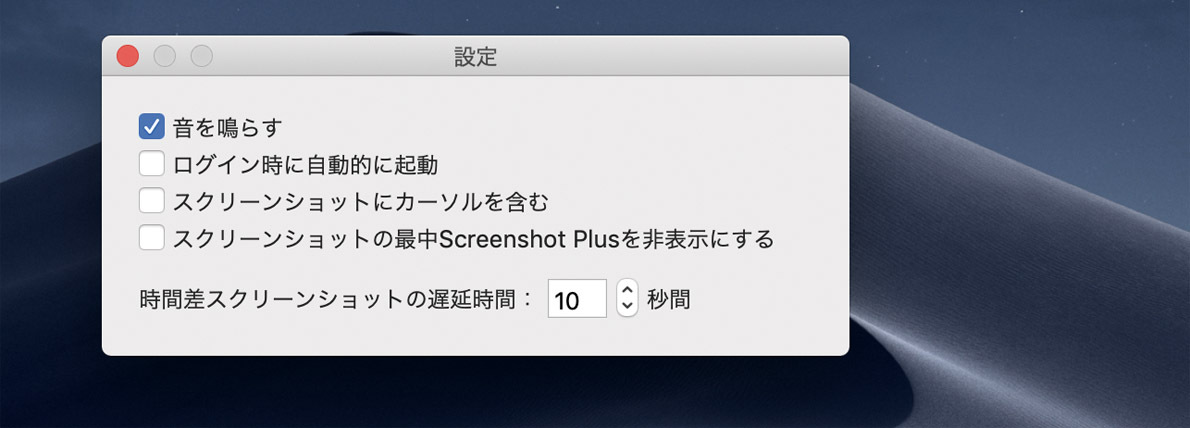









![アプリ完成間近! 歩数連動・誕生日メッセージ・タイマー機能など“こだわり”を凝縮/松澤ネキがアプリ開発に挑戦![仕上げ編]【Claris FileMaker 選手権 2025】](https://macfan.book.mynavi.jp/wp-content/uploads/2025/10/IMG_1097-256x192.jpg)